User Guide - Windows 8
Table Of Contents
- Börja rätt
- Lära känna datorn
- Ansluta datorn till ett nätverk
- Använda underhållningsfunktionerna
- Navigera på skärmen
- Strömhantering
- Initiera strömspar- eller viloläget
- Använda energimätaren och energiinställningarna
- Batteridrift
- Driva datorn med extern ström
- HP CoolSense (endast vissa modeller)
- Uppdatera ditt programvaruinnehåll med Intel Smart Connect-teknik (endast vissa modeller)
- Stänga av datorn
- Hybridgrafik och AMD Dual Graphics (endast vissa modeller)
- Underhåll av datorn
- Skydda datorn och informationen
- Använda Setup Utility (BIOS) och HP PC Hardware Diagnostics (UEFI)
- Säkerhetskopiera och återställa
- Specifikationer
- Elektrostatisk urladdning
- Index
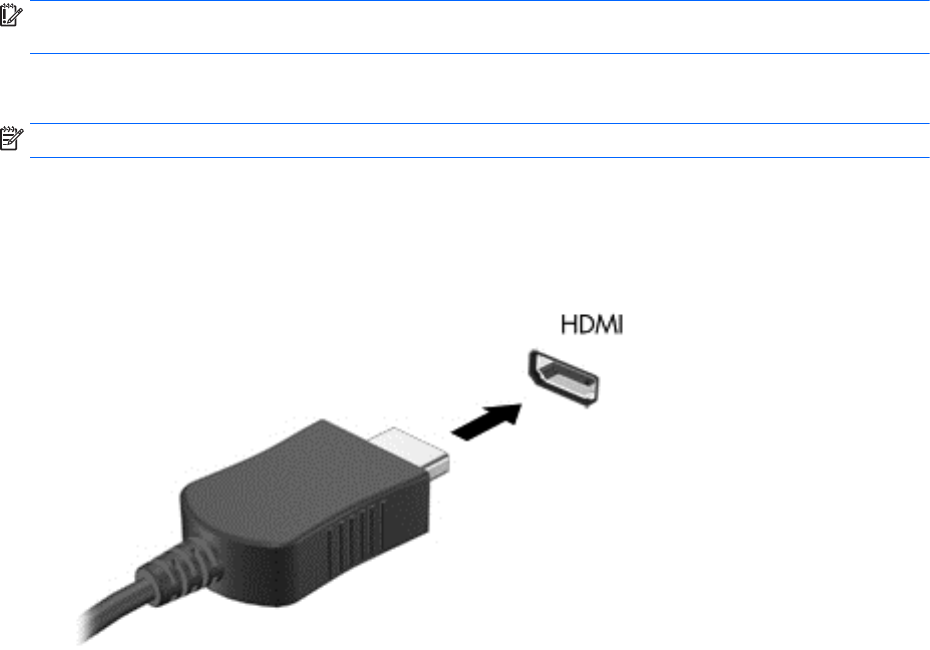
Så här kontrollerar du datorns inspelningsfunktioner:
1. Skriv ljud på Startskärmen och välj sedan Ljudinspelaren.
2. Klicka på Starta inspelning och tala i mikrofonen.
3. Spara filen på skrivbordet.
4. Öppna ett multimediaprogram och spela upp inspelningen.
Följ dessa steg för att bekräfta eller ändrar ljudinställningarna på datorn:
1. Skriv kontrollpanel på Startskärmen och välj sedan Kontrollpanelen.
2. Välj Maskinvara och ljud och välj därefter Ljud.
Använda video
Datorn är en kraftfull videoenhet som gör det möjligt att se direktuppspelad video från din
favoritwebbplats samt hämta videoklipp och filmer som du kan titta på när datorn inte är ansluten till
ett nätverk.
Förbättra visningen genom att ansluta en extern bildskärm, projektor eller TV till datorns HDMI-port.
VIKTIGT: Kontrollera att den externa enheten är ansluten till rätt port på datorn, med rätt kabel. Läs
i tillverkarens instruktioner om du är tveksam.
Ansluta videoenheter med en HDMI-kabel
OBS! För att ansluta en HDMI-enhet till datorn behöver du en HDMI-kabel, som säljs separat.
Du kan visa datorns skärmbild på en HDTV eller HD-bildskärm genom ansluta HD-enheten enligt
följande anvisningar.
1. Anslut den ena änden av HDMI-kabeln till HDMI-porten på datorn.
2. Anslut den andra änden av kabeln till HDTVn eller HD-bildskärmen.
3. Om du trycker på f4 alternerar datorns skärmbild mellan 4 visningslägen:
●
Endast dator: Skärmbilden visas endast på datorn.
●
Dubblettläge: Skärmbilden visas samtidigt på både datorn och den externa enheten.
26 Kapitel 4 Använda underhållningsfunktionerna










